In diesem Tutorial sehen wir uns an, wie man Apache, MariaDB, PHP7 (LAMP-Stack) mit phpMyAdmin auf openSUSE Leap 15.1 installiert.
Schritt 1:Software aktualisieren
Vor der Installation von Software ist es immer eine gute Idee, das Repository und die Softwarepakete zu aktualisieren.
sudo zypper update
Schritt 2:Apache-Webserver installieren
Installieren Sie Apache unter openSUSE mit dem folgenden Befehl.
sudo zypper install apache2
Standardmäßig wird Apache nach der Installation nicht automatisch gestartet. Sie können es starten mit:
sudo systemctl start apache2
Und aktivieren Sie den automatischen Start beim Booten mit:
sudo systemctl enable apache2
Überprüfen Sie den Status:
systemctl status apache2
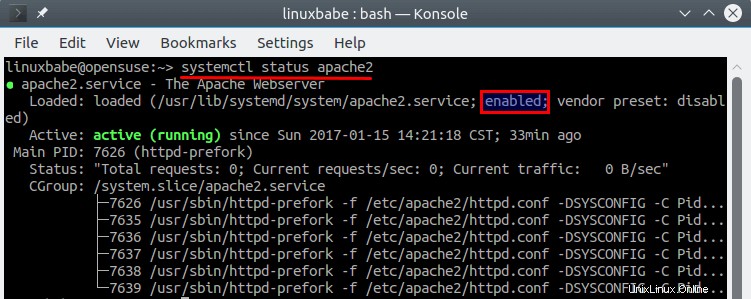
Auf dem Screenshot können wir sehen, dass Apache läuft und der Autostart aktiviert ist.
Überprüfen Sie die Apache-Version:
sudo httpd -v
Ausgabe:
Server version: Apache/2.4.33 (Linux/SUSE) Server built: 2020-02-25 09:51:10.000000000 +0000
Erstellen Sie nun index.html Datei unter dem Dokumentstamm.
sudo nano /srv/www/htdocs/index.html
Fügen Sie den folgenden Text in die Datei ein.
<html> <body> <h1> It works!</h1> </body> </html>
Speichern und schließen Sie die Datei. Geben Sie dann in die Adressleiste Ihres Browsers die IP-Adresse von openSUSE Leap 15.1 ein. Sie sollten die Meldung „Es funktioniert!“ sehen. Webseite, was bedeutet, dass der Apache-Webserver korrekt ausgeführt wird.
Wenn Sie LAMP auf Ihrem lokalen openSUSE Leap 15.1-Rechner installieren, geben Sie einfach 127.0.0.1 ein oder localhost in der Adressleiste des Browsers.
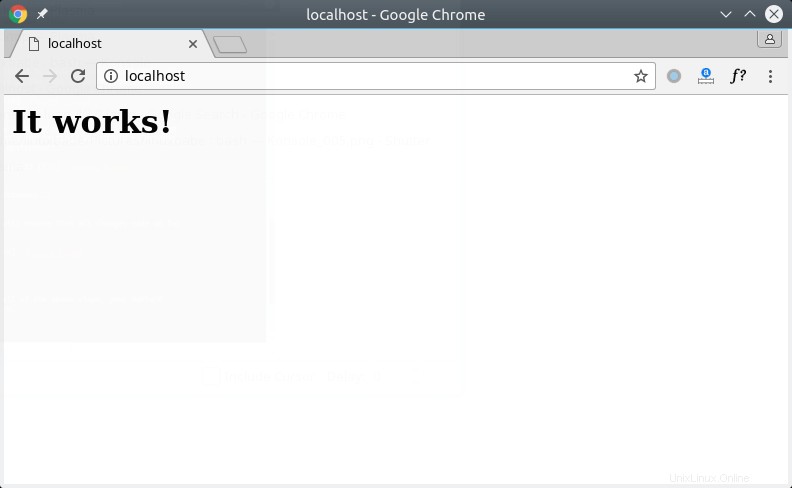
Standardmäßig verbietet die SuSE-Firewall den öffentlichen Zugriff auf Port 80. Um den öffentlichen Zugriff zuzulassen, müssen Sie die Firewall-Konfigurationsdatei bearbeiten. (Wenn Sie die folgende Datei nicht haben, ist SuSEfirewall wahrscheinlich nicht auf Ihrem OpenSUSE-System installiert. Sie können es installieren mit:sudo zypper install SuSEfirewall2 .)
sudo nano /etc/sysconfig/SuSEfirewall2
Suchen Sie die folgende Zeile.
FW_SERVICES_EXT_TCP=""
Ändern Sie es wie folgt, um den öffentlichen Zugriff auf Port 80 zu ermöglichen.
FW_SERVICES_EXT_TCP="80"
Speichern und schließen Sie die Datei. Starten Sie anschließend die SuSE-Firewall neu.
sudo systemctl restart SuSEfirewall2
Schließlich müssen wir wwwrun erstellen (Apache-Benutzer) als Eigentümer des Dokumentenstammverzeichnisses.
sudo chown wwwrun /srv/www/htdocs/ -R
Schritt 3:MariaDB installieren
Installieren Sie den MariaDB-Server und -Client auf openSUSE Leap mit dem folgenden Befehl.
sudo zypper install mariadb mariadb-client mariadb-tools
Standardmäßig wird MariaDB nach der Installation nicht automatisch gestartet. Wir können es starten mit:
sudo systemctl start mysql
Und aktivieren Sie den automatischen Start beim Booten mit:
sudo systemctl enable mysql
Überprüfen Sie den Status:
systemctl status mysql
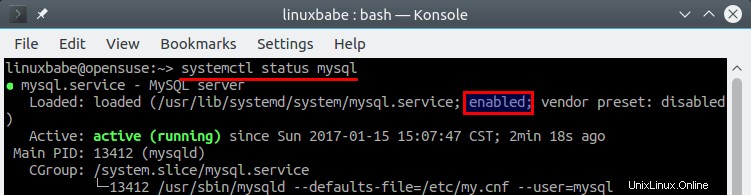
Auf dem Screenshot können wir sehen, dass MariaDB ausgeführt wird und der Autostart aktiviert ist.
Überprüfen Sie die MariaDB-Version:
mysql --version
Ausgabe:
mysql Ver 15.1 Distrib 10.2.31-MariaDB, for Linux (x86_64) using EditLine wrapper
Jetzt kann sich jeder Benutzer des Systems mit dem folgenden Befehl als root bei MariaDB anmelden:
mysql -u root
Um den Zugriff einzuschränken, müssen wir ein Passwort für den MariaDB-Root-Benutzer festlegen. Führen Sie den folgenden Befehl aus:
sudo mysql_secure_installation
Wenn Sie aufgefordert werden, das MariaDB-Root-Passwort einzugeben, drücken Sie die Eingabetaste, da Sie das Root-Passwort noch nicht festgelegt haben. Geben Sie dann y ein um das Root-Passwort für den MariaDB-Server festzulegen.
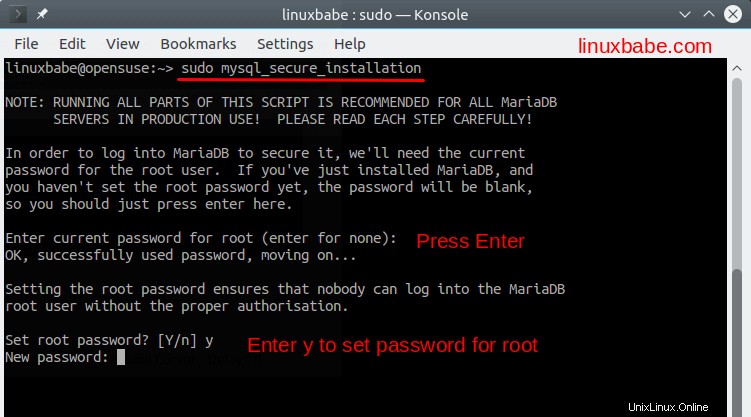
Als nächstes können Sie einfach die Eingabetaste drücken, um alle verbleibenden Fragen zu beantworten. Dadurch wird der anonyme Benutzer entfernt, die Remote-Root-Anmeldung deaktiviert und die Testdatenbank entfernt. Dieser Schritt ist eine Grundvoraussetzung für die MariaDB-Datenbanksicherheit.

Jetzt können Sie sich mit dem folgenden Befehl bei MariaDB anmelden
mysql -u root -p
Schritt 4:PHP7 installieren
Geben Sie den folgenden Befehl ein, um PHP7 und PHP7-Erweiterungen zu installieren.
sudo zypper install php7 php7-mysql apache2-mod_php7
Aktivieren Sie dann das PHP-Modul und starten Sie den Apache-Webserver neu.
sudo a2enmod php7 sudo systemctl restart apache2
Schritt 5:PHP testen
Erstellen Sie eine test.php Datei im Dokumentstamm.
sudo nano /srv/www/htdocs/test.php
Fügen Sie den folgenden PHP-Code in die Datei ein.
<?php phpinfo(); ?>
Speichern und schließen Sie die Datei. Geben Sie nun in der Adressleiste des Browsers server-ip-address/test.php ein . Ersetzen Sie sever-ip-address mit deiner aktuellen IP. Wenn Sie diesem Tutorial auf Ihrem lokalen Computer folgen, geben Sie 127.0.0.1/test.php ein oder localhost/test.php .
Sie sollten die PHP-Informationen Ihres Servers sehen. Das bedeutet, dass die PHP-Verarbeitung in Ordnung ist.
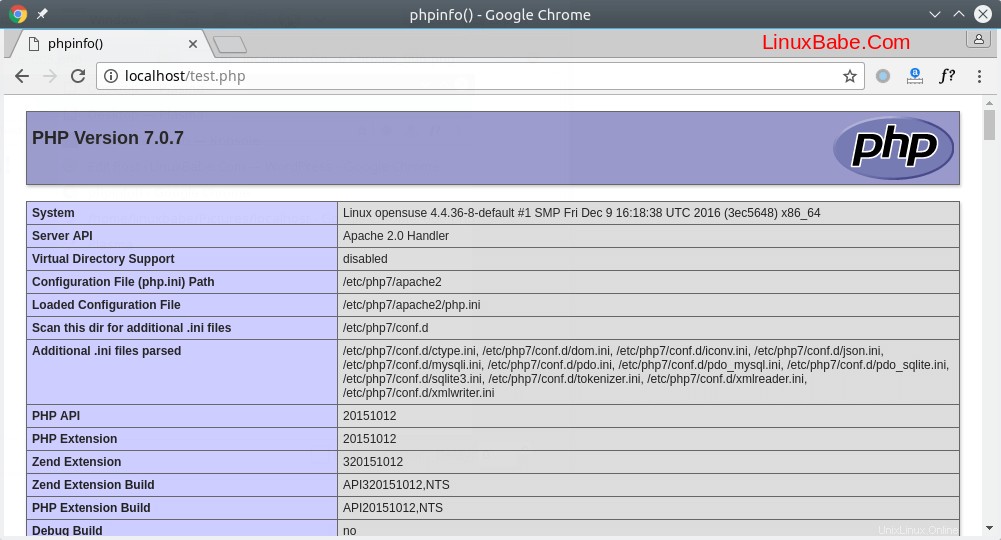
Zur Sicherheit Ihres Servers sollten Sie test.php löschen Datei jetzt.
Schritt 6:Installieren Sie phpMyAdmin (optional)
phpMyAdmin ist ein webbasiertes MySQL/MariaDB-Verwaltungstool. Wenn Sie MariaDB nicht über die Befehlszeile verwalten möchten, können Sie phpMyAdmin mit dem folgenden Befehl installieren.
sudo zypper install phpMyAdmin
Der Zypper-Paketmanager installiert automatisch die erforderlichen PHP7-Erweiterungen für Sie. Starten Sie Apache nach der Installation neu, um diese PHP7-Erweiterungen zu aktivieren.
sudo systemctl restart apache2
Dann können Sie die phpMyAdmin-Weboberfläche über
besuchenyour-server-ip/phpMyAdmin
oder
localhost/phpMyAdmin
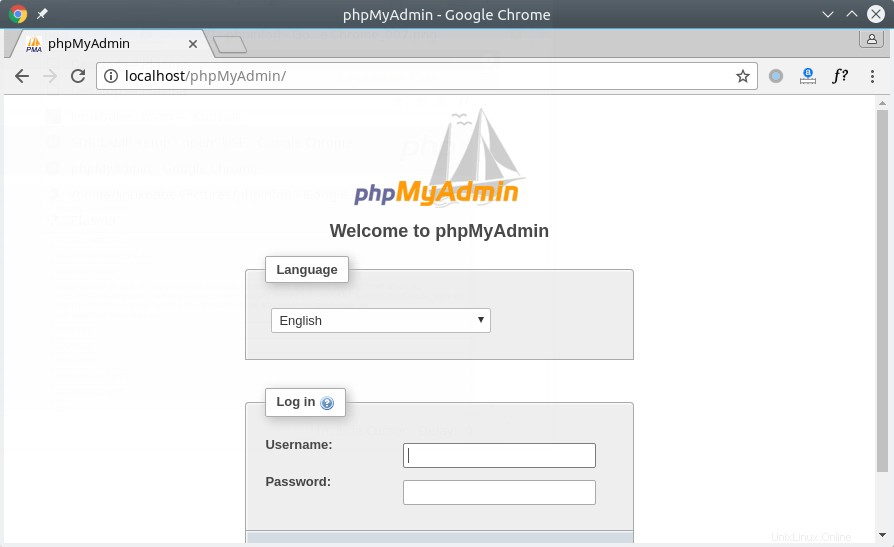
Und melden Sie sich mit dem MariaDB-Root-Passwort an.
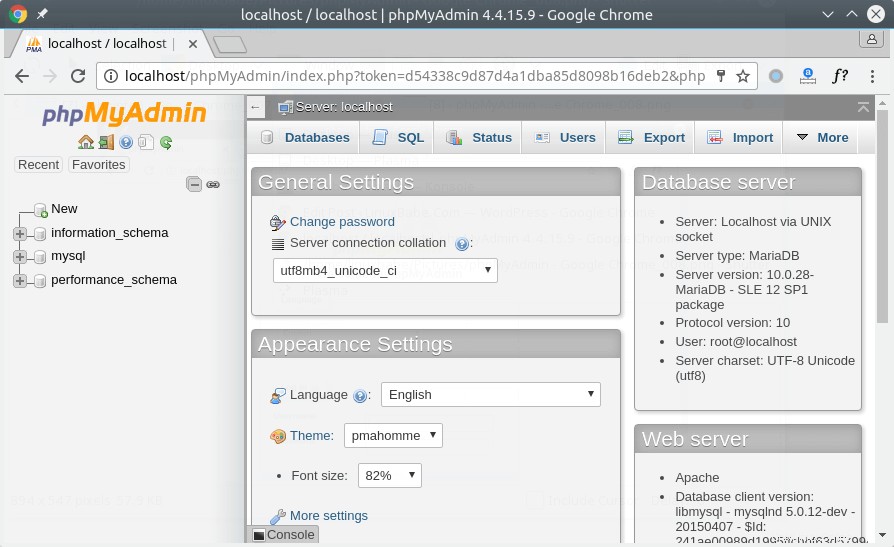
Herzlichen Glückwunsch! Sie haben Apache, MariaDB und PHP7 erfolgreich auf openSUSE Leap 15.1 installiert. Abonnieren Sie unseren kostenlosen Newsletter um die neuesten Linux-Tutorials zu erhalten. Sie können uns auch auf Google+, Twitter folgen oder unsere Facebook-Seite mit "Gefällt mir" markieren.